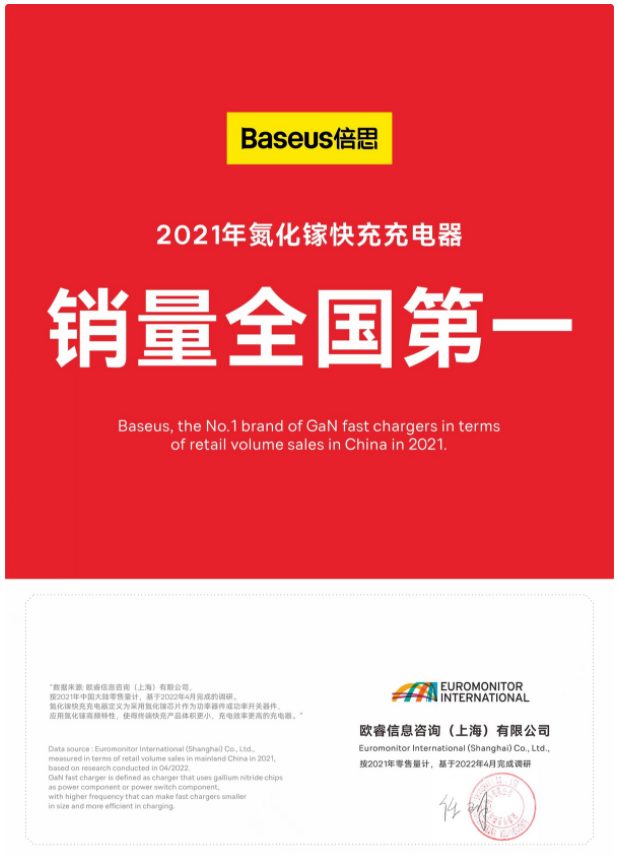ps如何移花接木?(在ps上如何移花接木?)
ps移花接木的操作教程:
 【资料图】
【资料图】
一、移动选择
使用“移动”工具可以将像素选择剪切并拖动到照片中的新位置。您还可以使用该工具在Photoshop Elements中的照片之间移动或复制选择,以及在其他支持选择的应用程序中的照片之间移动或复制选择。
使用“移动”工具将选区从一张照片移动到另一张照片
注意:要在选择其他工具时激活“移动”工具,请按住Ctrl(在Mac OS中为Command)。(当选择“手动”工具时,此技术无效。)
1.在“编辑”工作区中,使用选择工具进行选择,然后从工具箱中选择“移动”工具。
2.(可选)在选项栏中更改“移动工具”设置。
3.将指针移到选择边框内,然后将选择拖动到新位置。如果您选择了多个区域,则所有像素选择都会随着拖动而移动。
二、移动工具选项
选择“移动”工具时,可以在选项栏中更改以下设置:
自动选择图层选择“移动”工具光标下方具有像素的最顶层,而不是当前选定的图层。
显示边界框在图像中的选区周围或当前所选图层周围(如果图像上没有活动的选区)显示边框。侧面和角落的框使您可以调整选区或图层的大小。
注意:对于“背景”图层,边界框不可见。
展期亮点当鼠标悬停在图像上时,突出显示各个图层。单击突出显示的图层以选择并移动它。已经选择的图层不会在过渡上突出显示。
安排菜单将所选层移到其他层的前面,中间或后面。选项包括“向前”,“向前”,“向后发送”和“向后发送”。要排列图层,请选择该图层,然后从“排列”菜单中选择一个项目。
对齐菜单对齐选定的图层。选项包括上边缘,垂直中心,下边缘,左边缘,水平中心和右边缘。多层可以同时对齐。若要对齐图层,请选择一个图层,按住Shift键,选择另一个图层,然后从“对齐”菜单中选择一个项目。
分配菜单将选定的图层平均隔开。选项包括上边缘,垂直中心,下边缘,左边缘,水平中心和右边缘。多层可以同时隔开。要启用此选项,您必须至少具有三个选定的图层。若要将层分开,请选择一个层,按住Shift键,选择其他层,然后从“分配”菜单中选择一个项目。
三、复制选择或图层
您可以使用“移动”工具或“编辑”菜单中的“复制”,“复制合并”,“剪切”,“粘贴”或“粘贴到选择中”命令来复制和粘贴选择。
请记住,当在不同分辨率的照片之间粘贴选区或图层时,粘贴的数据将保留其原始像素尺寸。这可以使粘贴的部分与新图像不成比例地显示。在复制和粘贴之前,请使用“图像”>“调整大小”>“图像大小”命令使原照片和目标照片具有相同的分辨率。
剪切或复制的选择存储在剪贴板中。一次只能将一个选择存储在剪贴板中。
四、使用“移动”工具复制选择
在照片之间进行复制时,将所选内容从活动图像窗口拖到另一个图像窗口中。当您可以将所选内容放入图像窗口时,边框会突出显示图像窗口。
1.选择要复制的图像部分。
2.在“编辑”工作区中,从工具箱中选择“移动”工具 。
3.拖动要复制和移动的选择时,按Alt键(在Mac OS中为Option)。
4.要制作相同选择的其他副本,请执行以下任一操作:
a.按住Alt键(在Mac OS中为Option),同时将所选内容拖到每个新位置。
b.要将重复项偏移1像素,请按住Alt键(在Mac OS中为Option),然后按箭头键。(这将移动像素并复制像素,从而产生模糊效果。)
c.要将重复项偏移10像素,请按Alt(在Mac OS中为Option)+ Shift,然后按箭头键。(这将移动像素而不是复制像素。)
注意:当您将选择项(按下Shift键)从一幅图像拖到另一幅图像时,该选择项将粘贴在中间。
五、使用命令复制选择
1.在“编辑”工作区中,使用选择工具选择要复制的区域。
2.请执行以下任一操作:
a.选择“编辑”>“复制”将所选内容复制到剪贴板。
b.选择“编辑”>“合并合并”,将选定区域中的所有图层复制到剪贴板。
六、将一个选择粘贴到另一个
您可以使用“粘贴到选择中”命令将剪贴板或复制的内容粘贴到选择中。此命令使您可以利用选定区域中的元素,并防止粘贴的图像看起来平坦而不自然。例如,您可以使用不透明度为85%的强光混合模式来保留一副太阳镜的反射。当以这种方式使用混合模式时,您需要创建一个新层并将所选内容粘贴到该层中。
A.选择原始照片的一部分 B.复制并粘贴到原始照片中的照片 C.结果图像
1.在“编辑”工作区中,使用“复制”命令复制要粘贴的照片部分。(您甚至可以从其他应用程序中的照片复制。)
2.在要粘贴复制的照片的照片中进行选择。
3.选择“编辑”>“粘贴到选区”。
注意:复制的照片仅出现在选择框内。您可以将复制的照片移到边框内,但是如果将其完全移出边框,将无法看到。
4.将指针放在选择边框内,将粘贴的图像拖到正确的位置。
5.对结果满意后,请取消选择粘贴的图像以提交更改。
注意:要在选择其他工具时激活“移动”工具,请按住Ctrl(在Mac OS中为Command)。(此技术不适用于“手动”工具。)
关键词: